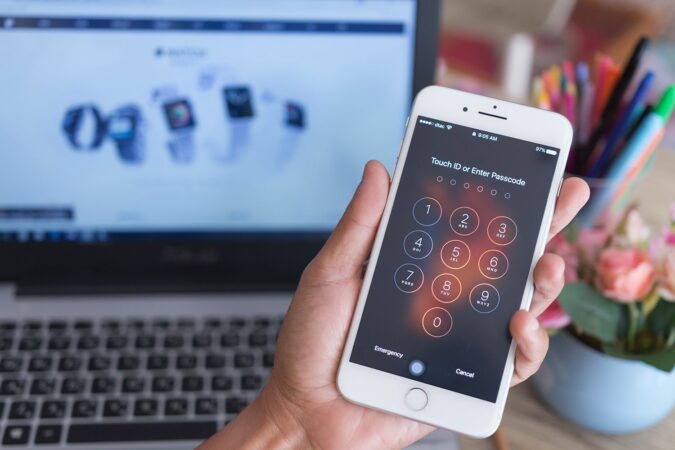Рұқсат кодын ұмытып қалсаңыз, iPhone құлпын қалай ашуға болады
Коронавирусты жұқтырмау үшін тұмсық киюді енгізу iPhone-да Face ID мүмкіндігін пайдаланудан бас тартуға және рұқсат кодын пайдалануға көшуге әкелді.
Осылайша Apple іске қосылды iOS 13.5 нұсқасы пайдаланушыларға тұмсық киіп тұрғанда iPhone құлпын ашуды жеңілдететін мүмкіндікті қамтиды, сондықтан (Бетті тану) технологиясы бетперде киіп жүргеніңізді анықтап, телефон құлпын ашу үшін тікелей рұқсат коды экранына өте алады.
Рұқсат кодын ұмытып, 6 рет қате кодты енгізсеңіз, iPhone өшірілгені туралы хабарлама пайда болады және параметрлерге байланысты қате рұқсат кодын бірнеше рет енгізу барлық деректерді жоюы мүмкін.
Бұл жерде телефонның сақтық көшірмесін сақтаудың маңыздылығы көрінеді, мысалы, iPhone телефонының сақтық көшірмесін сақтау жағдайында сіз телефонның деректері мен параметрлерін оңай қалпына келтіре аласыз, ал егер бұрын сақтық көшірме сақталмаған болса.
логин кодын ұмытқанға дейін iPhone телефонында сақталған деректерге қол жеткізе алмайсыз.
Телефонды өшіру туралы хабарлама алсаңыз немесе рұқсат кодын ұмытып қалғаныңызды білесіз бе, iPhone құрылғысына кіруді қалпына келтіру үшін мына қадамдарды орындауға болады:
iPhone телефонынан ұмытып қалған рұқсат кодын қалай жоюға болады:
iPhone телефонындағы барлық деректерді жою сіз ұмытып кеткен рұқсат кодын жояды, содан кейін телефонды жаңа рұқсат коды арқылы қайта орнатуға болады.
Телефонды қалпына келтіру режиміне қою және оның барлық деректерін өшіру үшін мына қадамдарды орындаңыз:
- iPhone-ды өшіріңіз.
- iPhone телефонын компьютерге Lightning немесе USB-C кабелі арқылы қосыңыз.
- Келесі қадамдарды орындау арқылы iPhone-ды қалпына келтіру режиміне қойыңыз:
- Телефоныңыз iPhone 8 немесе одан кейінгі нұсқасы болса: Дыбыс деңгейі түймелерінің бірін басып тұрыңыз, содан кейін оны жылдам жіберіңіз. Осыдан кейін қалпына келтіру режимі экранын көргенше бүйірлік түймені басып тұрыңыз.
- Егер сіздің телефоныңыз i Phone 7 немесе iPhone 7 Plus болса: Қуат түймешігін және дыбыс деңгейін төмендету түймешігін бір уақытта ұзақ басып тұрыңыз, Apple логотипі пайда болғанша оларды босатпаңыз және қалпына келтіру режимі экраны пайда болғанша басып тұрыңыз.
- Егер сіздің телефоныңыз iPhone 6s немесе одан бұрынғы нұсқада негізгі экран түймешігімен жабдықталған болса: Телефонды ойнату түймешігін және негізгі экран түймесін бір уақытта басып тұрыңыз және Apple логотипі пайда болғанша оларды босатпаңыз және қалпына келтіру режимі экраны шыққанша басып тұрыңыз. пайда болады.
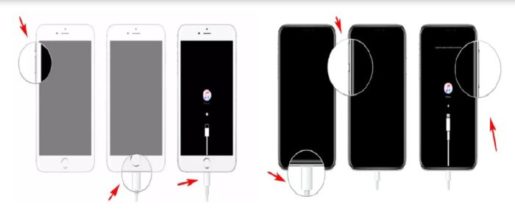
- Қалпына келтіру режиміне кіргеннен кейін компьютерге өтіп, Finder терезесінің бүйірлік тақтасында пайда болатын құрылғылардың ішінен iPhone таңдаңыз.
- Оны таңдау үшін iPhone түймесін басыңыз.
- Қалпына келтіру түймесін басыңыз, себебі бұл құрылғыны өшіреді және iOS жүйесінің соңғы нұсқасын орнатады.
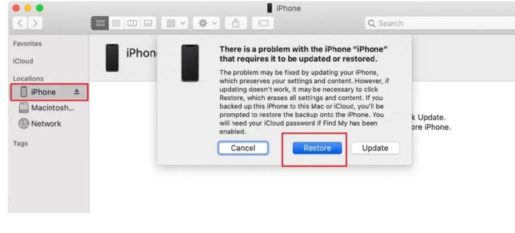
- Қалпына келтіру процесінің аяқталуын күтіңіз және сұралса (Apple ID) және құпия сөзді енгізіңіз.
- Жүйені қалпына келтіру аяқталғаннан кейін iPhone телефонының соңғы сақталған сақтық көшірмесін компьютерден, iCloud-тан немесе iTunes-тен қалпына келтіруге болады.
Сақтық көшірмеңіз болмаса, енді сізде iPhone телефоны бар, оны басынан бастап орнатуға болады және сақтық көшірме болмаған жағдайда, сіз App Store және iTunes дүкендерінен телефоныңызға барлық сатып алуларыңызды қалпына келтіре аласыз.